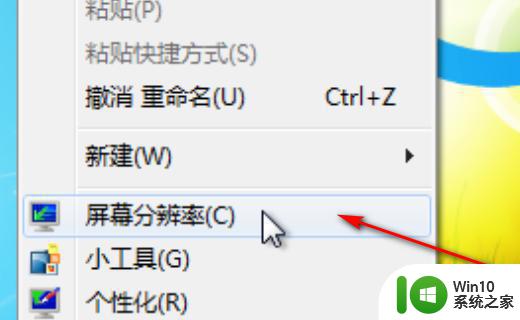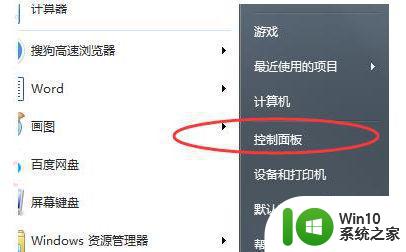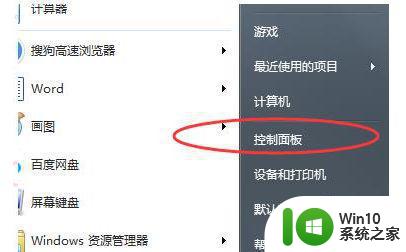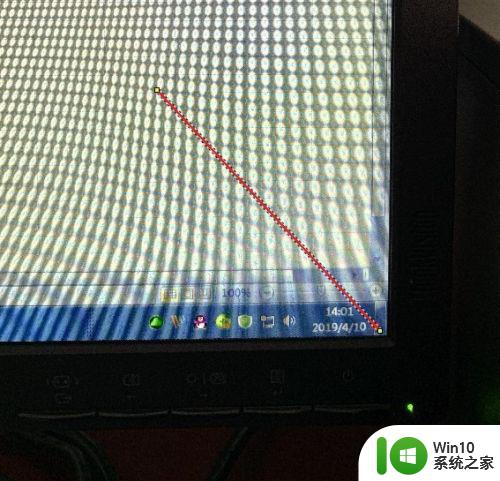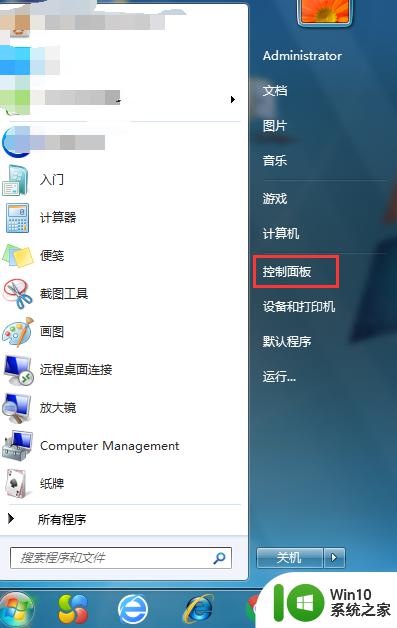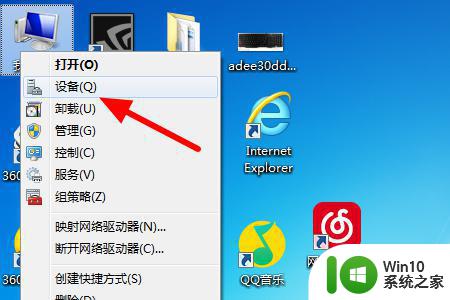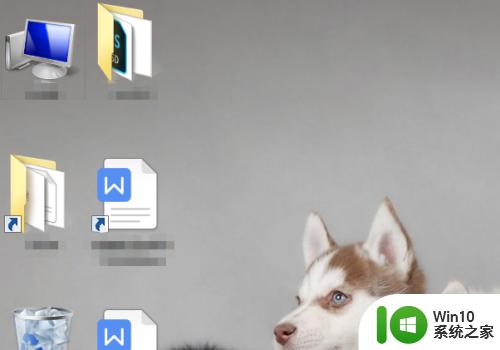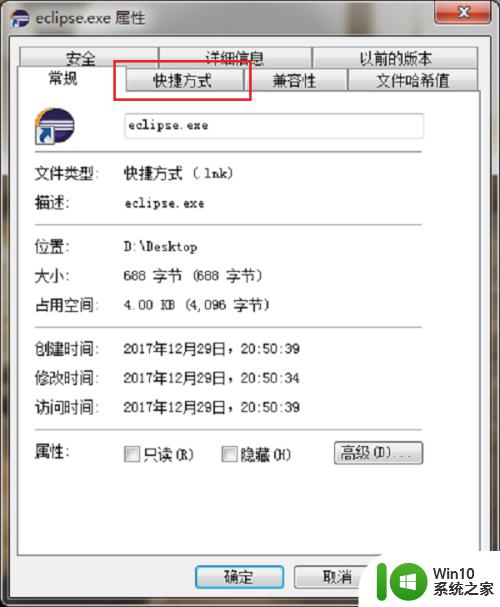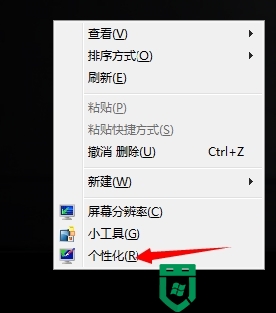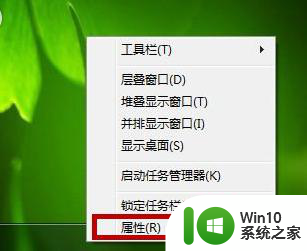win7图形界面文本大小比例怎么调节 win7怎么改变图形文本大小比例
更新时间:2023-05-21 09:56:02作者:yang
win7图形界面文本大小比例怎么调节,随着显示器分辨率越来越高和屏幕尺寸越来越大,一些用户可能会发现在Windows 7电脑中界面上的文本和图标看起来太小,不易辨认。这时候你可以通过改变图形界面文本大小比例来解决这个问题。下面我们就来看看具体的调节方法。
1、首先我们需要点击左下角的一个开始按钮。

2、点击开始按钮之后弹出新的页面,在这个页面下我们点击左下角的一个控制面板选项。
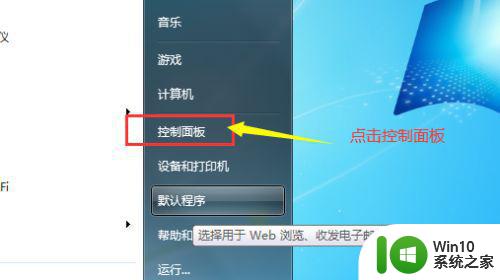
3、进入到控制面板主页之后我们找到外观和个性化的设置。
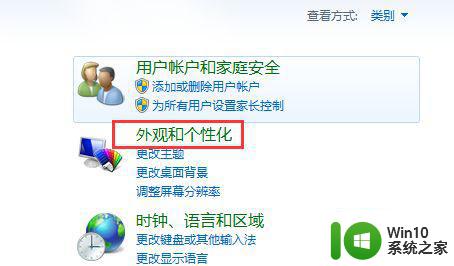
4、找到这个设置之后我们进入到它下面的显示设置。
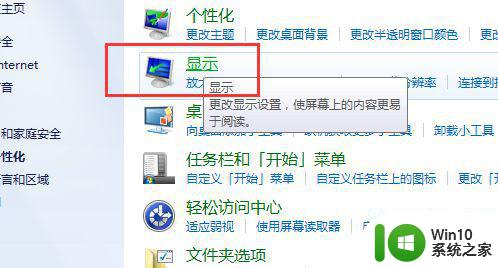
5、或者我们也可以直接鼠标右击电脑桌面空白处,之后我们找到屏幕分辨率。
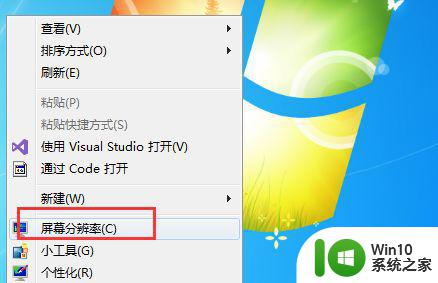
6、进入到屏幕分辨率之后我们找到下面的放大或者缩小文本项目。
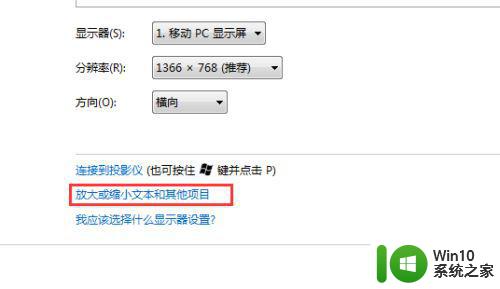
7、点击进去之后就可以看到当前的缩放列表选择,根据自己的实际情况选择即可。
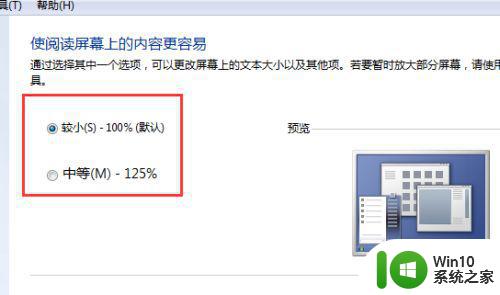
针对win7图形界面文本大小比例的调节,系统提供了多种方式供用户选择,可以根据个人需求进行设置。调节图形文本大小比例能够改善屏幕阅读体验,提高工作效率。